Программ для записи видео с экрана компьютера придумано множество, но что делать, когда нужно записать ни одно длинное видео, а разбить его на несколько небольших фрагментов? Тогда придётся каждый раз останавливать запись и снова её включать. Это занимает время, за которое часть информации будет упущена.
Видео тулкит от Joyoshare
- Запись видео с экрана и/или аудио в реальном времени (диктофон)
- Вырезка кусков из видео без потери качества
- Склеивание кусков видео без потери качества
- Конвертация видео в другой формат
- Сжатие (уменьшение размера) видеофайла в процентах от исходного
- Видеоредактор: обрезка, поворот, отражение, яркость, цвета видео и другое
- Добавление и удаление водяного знака
- Аудиоэффекты (Рок, Джаз, Вокал и т. д.)
- Восстановление испорченных или недокаченных видео
- Конвертация форматов HEIC в JPEG, Livephoto в GIF
Запись видео с экрана
Скачайте, установите Joyoshare Vidikit Screen Recorder и откройте из главного окна программу «Record ->Screen Recorder» , запустится отдельная программа для записи видео с экрана.
Как разделить видео на части. Программа для нарезки видео — ВидеоМОНТАЖ
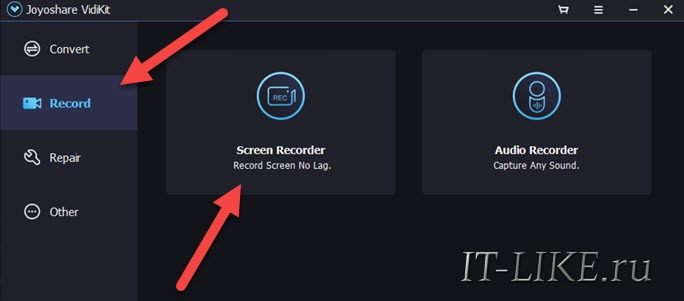
Интерфейс очень простой:
- Нажмите на кнопку задания границ экрана для записи
- Перемещайте границы (синий прямоугольник) с помощью мыши
- Перемещайте всё окно с помощью красного крестика посередине
- Слева от кнопки «REC» режим «Видео» (по умолчанию), справа – «Только Аудио» (диктофон)
- Нажмите на кнопку «REC» для начала записи
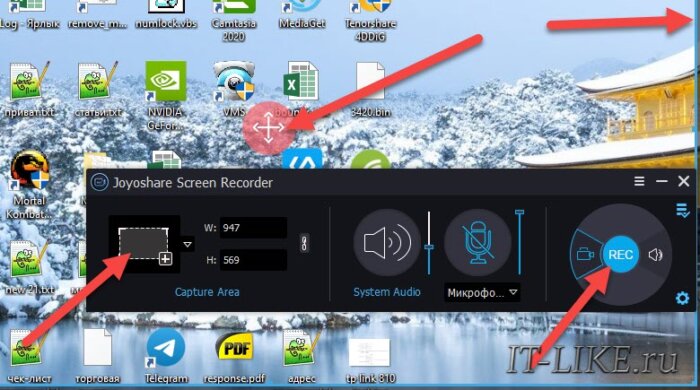
По умолчанию, записываются только системные звуки, т.е. те, которые вы слышите в колонках во время работы. Чтобы записывался и микрофон, нажмите на изображение микрофона, он перестанет быть зачеркнутым. Аналогичным образом можно отключить системные звуки в видео.
Запись началась, её можно поставить на паузу или остановить с помощью соответствующих кнопок. Также можно разделить видео на части (отдельные файлы) с помощью кнопки «Ножницы». При каждом нажатии на «Ножницы» отсчёт времени будет идти с начала, а на диске появится новый файл.
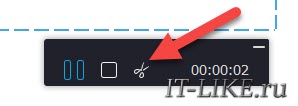
В программе «Screen Recorder» есть настройки:
- Save to: папка для сохранения результатов
- Format: формат видеофайла из десятков существующих (MP4, MKV, AVI и др.)
- Shortcuts/Keys: горячие клавиши
- Watermark: добавить водяной знак
- Start manually and end after: закончить запись автоматически после истечения времени
- Start and end on schedule: запись по расписанию
- Cursor Options: опции отображения курсора при записи видео рабочего стола
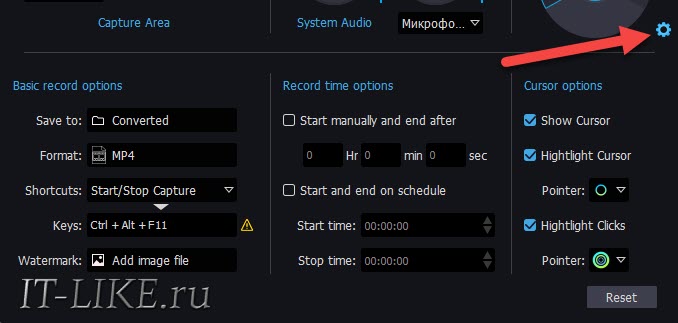
Как разбить видео на YouTube на эпизоды
Обратите внимание, что захват видео с помощью Joyoshare возможен даже на слабых и устаревших компьютерах.
Как записать игру с Playstation
Иногда меня спрашивают как записать игровой процесс на ps3 с помощью компьютера. Если не приобретать отдельное устройство захвата видео, то есть только один способ. Нужно подключить PlayStation к компьютеру через HDMI-кабель.
Правда, это возможно только если ваш компьютер или ноутбук поддерживает входящее HDMI-подключение, т.к. обычно порт HDMI предназначен только для подключения к монитору. Например, такой функцией могут похвастаться ноутбуки Dell серии Alienware.
После подключения по HDMI и настройки вывода графики PS3 на экран ноутбука с помощью прилагающегося ПО, вы можете записать геймплэй с игровой приставки с помощью приложения Joyoshare Screen Recorder как уже было описано выше.
Как вырезать кусок из видео
Чтобы вырезать кусок из видео, достаточно воспользоваться любым видеоредактором, даже тем, что встроен в Windows 10/11. Но есть существенное неудобство – конечный видеофайл будет подвергнут конвертации, а значит будет потеря качества.
Что значит «конвертация»?
Буквально то, что каждый кадр видео будет раскодирован и закодирован обратно. Если провести небольшую аналогию и сравнить переконвертацию с пультом от телевизора, то получается так, чтобы вытащить из пульта батарейки, вам придётся полностью разобрать пульт до мельчайшей детальки и собрать обратно.
Переконвертация может быть в тот же формат, что и был у видео-первоисточника, или же в формат с более низким качеством, чтобы сэкономит на размере видео. Но даже если параметры конвертации точно такие же, как у исходника, то в итоге получится незначительное ухудшение качества видео, может быть даже незаметное на первый взгляд. И это при том, что на такую операцию придётся потратить много времени в ожидании конвертации.
Другой подход заключается в том, что программа просто вырезает кусок из видео и помещает его в новый файл. В этом случае не происходит конвертации, а весь процесс занимает буквально секунды времени. Именно так работает программа Joyoshare Vidikit.
С онлайн-сервисами тоже не всё так гладко. Размер видео зачастую сильно ограничен, форматы видео также. Если ваш исходник весит более 50-100МБ, то его закачка на сервис может не произойти. А ведь обычно именно из видео весом в несколько гигабайт нужно вырвать один фрагмент. В этом случае подойдёт только программа, установленная на компьютере.
Как просто вырезать один кусок из любого видео
Запускаем оболочку Joyoshare Vidikit и выбираем из главного окна программу «Video Cutter» (разделитель для видео):
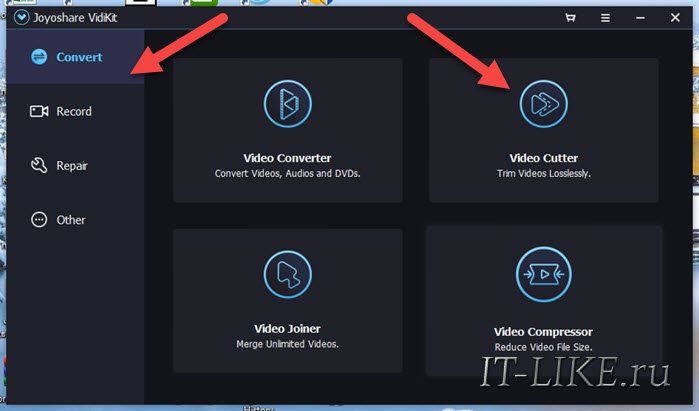
Запустится программа «Joyoshare Video Cutter», нажмите кнопку «Open» и выберите на диске исходный видеофайл. Чтобы вырвать фрагмент из видео, сделайте три простых действия:
- Установите ползунок на начало искомого фрагмента и нажмите на кнопку «открывающую скобку»
- Установите ползунок на конец фрагмента видео и нажмите на кнопку «закрывающую скобку»
- Нажмите кнопку «Start»
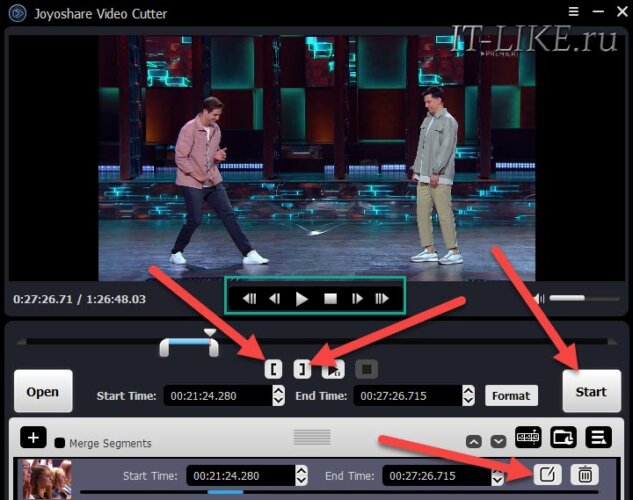
Это всё, что нужно сделать, а теперь подробности, если они вам нужны.
Под видео есть панель кнопок для навигации по видео:
- Крайние кнопки (с двумя черточками) перемещаются между ключевыми кадрами видео, обычно каждые 5 минут или при смене фона (зависит от настроек конвертации исходника)
- Средние кнопки двигают ползунок на один кадр вперёд или назад
Далее, рядом с «кнопками-скобками» есть кнопка «Play» для проигрывания выбранного кусочка видео.
Получившийся кусок видео можно подредактировать, например, обрезать кадр, повернуть на 90 градусов или отразить по горизонтали. Видеоредактор доступен по кнопке «Изменить» напротив фрагмента видео. Но учтите, что если вы воспользуетесь любой функцией видеоредактора, то ваше видео будет переконвертировано, т.к. потребуется обработка видеоряда.
Папка для сохранения видео указывается в настройках на вкладке «Convert» :
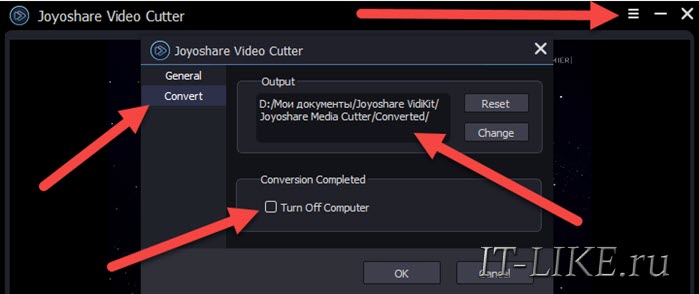
Здесь же можно установить галочку «Turn Off Computer» чтобы компьютер сам выключился по окончанию трудоёмкого процесса конвертации.
Как вырезать несколько частей и объединить их
Программа позволяет нарезать сразу несколько частей из видео, для этого просто нажмите на кнопку «плюсик» и обозначьте вторую часть видео, которую вы хотите вырезать. Нажмите «Start» и вы получите два файла с вашими видео.
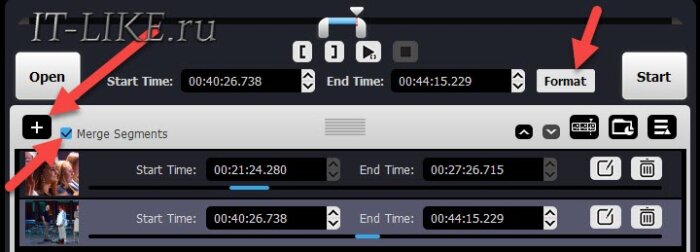
Можно сразу объединить несколько кусков в одно видео без потери качества, для этого просто поставьте галочку «Merge Segments» .
Обработка с конвертацией (потерей качества)
Рядом с кнопкой «Start» есть кнопка «Format» . По умолчанию, формат результирующего видео выбран «Lossless», т.е. «без потери качества». Но можно выбрать любой другой формат видео и звука, если вам так нужно. Для этого выберите «Encoding mode» (кодирование видео):
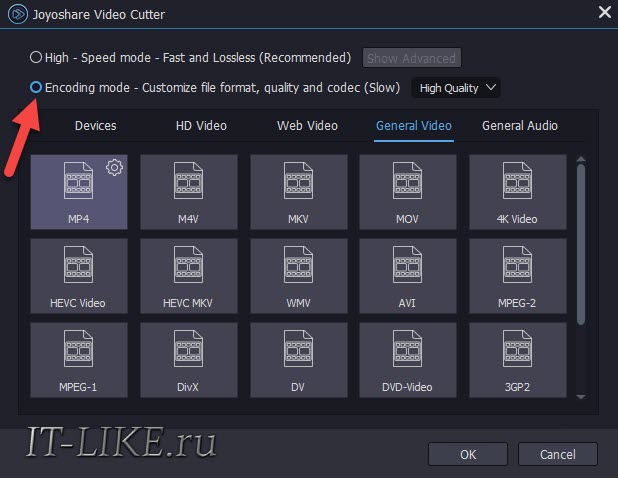
Чтобы выбрать нужный формат видео, здесь есть несколько вкладок:
- General Video: выберите нужный контейнер видео и параметры кодека самостоятельно (MP4, WMV, AVI, MKV, 4K и т.д.)
- Devices: выберите тип устройства, для которого предназначено видео
- HD Video: для видео 720p или 1080p
- Web Video: для загрузки на YouTube, Facebook, Vimeo и др.
- General Audio: оставить только звук (без видео) в MP3, AC3, AAC и других форматах
Joyoshare Vidikit имеет в составе и другие утилиты, например, можно восстановить недокаченное или повреждённое видео до рабочего состояния, или удалить водяной знак.
Источник: it-like.ru
Как разделить видео на 2 части на компьютере?

Нарезка видео на части — самая распространенная задача при редактировании роликов. Разделение клипа может потребоваться в разных ситуациях. Например, файл слишком большой для отправки в мессенджере Ватсап или по электронной почте. Также ролик может содержать ненужные кадры.
Для разбивки материала вам понадобится отредактировать его с помощью специального программного обеспечения. В этой статье мы расскажем, как разделить видео на 2 части, и рассмотрим самые эффективные и простые способы.
ТОП-3 программы, чтобы нарезать видео на несколько частей
Для создания видеоролика нужно правильно выбрать редактор, в котором вы будете работать. В интернете можно найти множество программ, но не все они подойдут для новичков и любителей. Например, приложения Adobe After Effects и Premiere отличаются высокой ценой покупки и сложным меню. Другие же программы распространяются бесплатно, но не обладают достаточным функционалом для достижения качественного результата.
Вы можете обработать материал на компьютере или телефоне, но софт на смартфоны сложен в управлении и содержит небольшое количество опций. Например, редактор Иншот позволит быстро разделить данные, но он снижает качество видеоролика и не позволяет детально настроить параметры экспорта.
При обработке видеоматериала на ПК вы сможете обработать клип без потери качества, преобразовать его в подходящий формат и применить эффекты. Далее мы расскажем о трех лучших программах, которые помогут вам легко нарезать ролик на компьютере:
ВидеоМАСТЕР
Один из лучших конвертеров для обработки видео на русском языке, который подходит начинающим пользователям. Основная функция ВидеоМАСТЕРА — это конвертация файлов для публикации данных в социальных сетях и просмотра клипа на различных устройствах.
В него также включены функции для базовой обработки видеороликов. Вы сможете:
- Разрезать видео на части или склеивать фрагменты.
- Включать в ролик фотографии и текст.
- Работать со звуковой дорожкой.
- Добавлять субтитры.
- Накладывать фильтры.
- Изменять скорость воспроизведения.
- Кадрировать и поворачивать видеоряд.
Для того чтобы быстро и качественно разделить видео на две части с помощью ВидеоМАСТЕРА, следуйте инструкции:
Добавить в заметки чтобы посмотреть позже?
Инсталляция софта
Для начала загрузите конвертер с официального сайта и пройдите стандартные этапы установки : выбор места хранения и пользовательское соглашение. Не забудьте добавить ярлык на рабочий стол.
Загрузка видеофайлов
После установки откройте программу. В левой части меню вы найдете кнопку «Добавить». С ее помощью выберите файл, который собираетесь нарезать. Также у вас есть возможность скачать ролик из Интернета, извлечь материал с DVD-диска или записать его с помощью веб-камеры.
Разделение видеоклипа
Для того чтобы обрезать видеоматериал, выберите соответствующий пункт меню на левой панели. Из видеоролика можно удалить фрагменты в начале и в конце, вырезать лишнее или разделить клип на отдельные равные моменты. Выберите последнюю опцию и в новом окне укажите первый отрезок. Затем нажмите «Новый фрагмент» и с помощью ползунков выделите второй интервал. Если вы хотите сохранить отрезки без перекодирования, кликните «Разделить сейчас».
Сохранение результата
Перед экспортом результата можно применить эффекты. Для этого откройте соответствующий раздел. Здесь вы можете применить фильтры, поместить текст и фото, стабилизировать видеоряд, изменить скорость и кадрировать изображение. Последняя опция подойдет при оформлении публикаций в социальные сети, которые требуют задать файлу определенные пропорции. Например, для сторис в Инстаграм нужно установить размер 1080 на 1920.
Далее вы можете изменить тип окончательного файла. В нижней части интерфейса выберите нужный формат, устройство или сайт. В меню «Параметры» вы способны использовать более тонкие настройки качества видео.
Затем остаётся только сохранить результат с принятыми настройками. Выберите в какую папку вывести итог и кликните «Конвертировать». Если фильм достаточно длинный — конвертация может занять чуть больше времени. После сохранения программа предложит воспроизвести готовый клип.
Movavi Video Suite
Софт с исчерпывающим набором функций для обработки видеофайлов. Он позволяет редактировать и конвертировать клипы, создавать слайд-шоу из снимков, записывать происходящее на экране ноутбука и многое другое.
Удобный интерфейс и русификация позволит легко освоить все функции Мовави и начать создавать действительно качественные ролики. Пакет встроенных шаблонов с различными переходами позволит не просто нарезать ленту на кадры, но и качественно склеить фрагменты в единый клип.
Стоит отметить, что ПО предоставляется по подписке, цена которой начинается с 3470 рублей в год. Вместе с большим количеством функций данная стоимость делает редактор более подходящим для профессиональных пользователей.
Freemake Video Converter
Бесплатный софт для конвертации и редактирования видео. Он поддерживает более 500 форматов медиафайлов, в том числе 4К и Full HD. Программа позволяет склеивать видео разных форматов, а также создавать их из фото и аудио.
Видеоданные можно будет нарезать, склеить, вставить в них титры и переходы. Также с помощью редактора вы сможете записать готовый материал на DVD и Blu-Ray или загрузить его на сайт для просмотра онлайн.
Freemake Video Converter распространяется абсолютно бесплатно. Его основная задача — конвертация видео. Из-за этого функций может не хватить для полноценного редактирования роликов.
Заключение
Теперь вы знаете, как разбить видео на части и какие программы можно использовать для нарезки роликов. Выбор приложения зависит от ваших навыков и желаемых функций. Если вам нужно разделить видеоклип, применить эффекты и сохранить результат в подходящем формате — воспользуйтесь конвертером ВидеоМАСТЕР. Он по праву может называться лучшей программой благодаря своей простоте в использовании и большому набору функций. Скачайте приложение с официального сайта и создайте впечатляющий видеоклип уже сейчас!
Источник: trafictop.top
Как (с помощью какой программы) видеозапись разделить на отдельные фото?

SONY Vegas Pro сделает с фильмом всё что душе угодно.
- РАЗРЕЗАТЬ НА КАДРЫ (Подробное описание несложного процесса разбиения можно увидеть ЗДЕСЬ)
- произвести монтаж
- вставить различные переходы
- вставить текст
- вставить фото
- удлиннить/ускорить видео
- заменить/убрать звуковую дорожку
- операции с звуковыми файлами (можно нарезать рингтончики себе для мобильного)
- и многое, многое другое.

автор вопроса выбрал этот ответ лучшим
комментировать
в избранное ссылка отблагодарить
Ларис а Загни й [5.2K]
9 лет назад
Программ по видео монтажу очень много, каждая работает по своему и требует изучения и познания, например пинакл, продюсер,эдиус ,вегас, адоб премьер,адоб автор эффект, список очень большой и каждая работает в своем режиме, вам нужно выбрать для начала одну из программ, потом разобраться как она режет кадры на фото, а то так можно бесконечно рассказывать, как и какая программа работает, маленький совет как фотографа и видео оператора, не стоит из видео сохранять фото, качество получается далеко не высшего уровня, если только когда надо что то ну очень сильно оставить на память, а так не стоит.
Источник: www.bolshoyvopros.ru